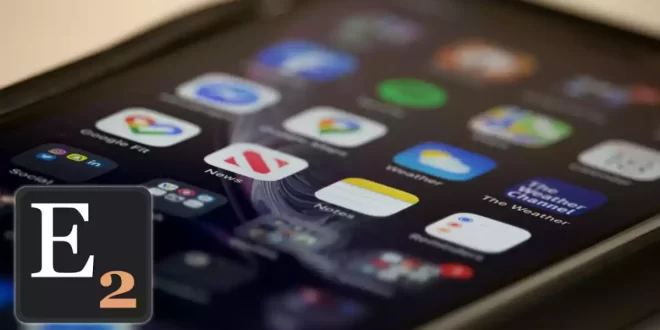تمنحك ميزة إنشاء الاختصارات والتطبيقات المصغرة “widgets” في هواتف أندرويد الوصول إلى مختلف التطبيقات وكذلك أداوت النظام بسرعة كبيرة، دون الحاجة إلى البحث عنها ضمن التطبيقات المثبتة أو في إعدادت النظام.
صحيح أن بعض التطبيقات توفر افتراضيا اختصارات وتطبيقات مصغرة من أجل تشغيلها بسرعة، إلا أن العديد منها لا يوفر هذه الميزة من الأصل أو أنه يوفرها للمستخدمين إلا بعد الدفع.
من جهة أخرى هناك العديد من أدوات النظام التي لا يمكنك تحويلها إلى تطبيقات مصغرة أو اختصارات إلا بالاستعانة بتطبيقات مخصصة لهذا الغرض تماما مثل تطبيق Elixir 2 الذي سيرافقنا في هذه المقالة.
مميزات تطبيق Elixir 2
تطبيق Elixir 2 برنامج مجاني لهواتف أندرويد تستطيع من خلاله إنشاء اختصارات وتطبيقات مصغرة لأي تطبيق أو أداة في النظام، في الحقيقة يوفر البرنامج مجموعة من المميزات الأخرى المفيدة مثل إمكانية الاطلاع على معلومات النظام ومكونات الجهاز.
قد يعجبك: تقييد استخدام أندرويد عبر مشغل يعرض تطبيقات محدودة.
تستطيع من خلاله أيضا إدارة التطبيقات المثبتة أو التي تعمل في الخلفية، إدارة الملفات والمجلدات واختبار أجهزة الاستشعار وأخذ النسخ الاحتياطية إلى غير ذلك.
إنشاء اختصارات وتطبيقات مصغرة لأي تطبيق في الاندرويد
واجهة التطبيق بعد التحميل (الرابط في آخر المقال) وهي تعرض جميع المميزات، ما يهمنا منها أكثر هي ميزة Shortcuts لإنشاء تطبيقات مصغرة على شاشة الهاتف، وميزة Statubar لإنشاء اختصارات في قائمة الإشعارات:
نبدأ بميزة Shortcuts، فبعد الدخول إليها إلمس زر Add New ثم إعط اسم للأداة وحجم معين، بعد ذلك سوف تظهر أمامك نافدة الإعداد على هذا الشكل:
من إعدادت التطبيق المصغر يمكنك ضبط الخلفية والأيقونة والشفافية والحجم والموضع واللون إلى غير ذلك.
ربمى يفيدك: تشغيل صوت الحاسوب في الهاتف واستخدام الجوال مايك للكمبيوتر.
بعد الانتهاء من ضبط إعدادت التطبيق المتصغر، إلمس علامة الضرب (السهم) لإضافة التطبيقات والأدوات:
(1): إفراغ التطبيق المختار إذا أردت تغييره.
(2): إخفاء أحد التطبيقات.
(3): إذا أردت عرض التطبيقات المثبتة لإضافتها إلى التطبيق المصغر إلمس هذا الخيار.
(4): هنا يتم عرض أدوات النظام، يمكنك اختيار منها ما يناسبك لإضافته إلى التطبيق المصغر.
قد يعجبك أيضا: أفضل آلة حاسبة للاندرويد توفر أزيد من 50 أداة للحساب والتحويل.
بعد تحديد التطبيقات والأداوت كما في هذا المثال، إلمس زر Create لحفظ التطبيق المصغر:
بعد إنشاء التطبيق المصغر سوف نقوم بعرضه على الشاشة، للقيام بذلك إلمس الشاشة بشكل مطول ثم حدد Widget بعد ذلك توجه إلى تطبيق Elixir 2 في التطبيقات المصغرة.
قد يفيدك: عرض مشغل ميديا تلقائيا بعد تركيب سماعات الهاتف.
إلمس أيقونته بشكل مطول لعرضها على الشاشة، لكن قبل ذلك سوف يطلب منك اختيار التطبيق المصغر الذي قمت بإنشائه الرقم (5):
بعد عرض التطبيق المصغر في الشاشة يمكنك من خلاله إظهار التطبيقات التي أضفتها إليه بلمسه مرة واحدة كما هو موضح في الصورة أعلاه (الرقم 6).
إنشاء اختصار وعرضه في قائمة الإشعارات
لإنشاء إختصار من التطبيقات المثبتة أو أدوات النظام لعرضها في قائمة الإشعارات توجه إلى ميزة Statubar، بنفس الطريقة السابقة يمكنك إضافة التطبيقات المصغرة وأداوت النظام:
شرح سريع لأهم مميزات تطبيق Elixir 2:
Information: عرض معلومات النظام ومكونات الجهاز.
Applications: إدارة التطبيقات.
Running: عرض التطبيقات التي تعمل في الخلفية.
Profiles: إنشاء ملفات شخصية تحتوي على إجراء معين، ثم تطبيق هذا الإجراء على مجموعة من التطبيقات دفهة واحدة بنقرة زر، على سبيل المثال يمكنك إنشاء ملف شخصي وإضافة إليه عدد من التطبيقات وتطبيق إجراء الفتح، بعد ذلك يمكنك إضافة هذا الملف الشخصي كتطبيق مصغر في الشاشة من القائمة رقم (5) من الصورة في الإعلى، عند لمس هذا التطبيق المصغر سوف يتم فتح جميع التطبيقات في الملف الشخصي.
Sensors: اختبار أجهزة الاستشعار.
Files: إدارة الملفات.
Backup: أخذ نسخ احتياطية.
 عشاق التطبيقات مراجعة برامج الكمبيوتر وتطبيقات الهاتف الذكي وخدمات الويب الحديثة والذكاء الاصطناعي، نركز في شرح على النسخ المجانية في المقام الأول.
عشاق التطبيقات مراجعة برامج الكمبيوتر وتطبيقات الهاتف الذكي وخدمات الويب الحديثة والذكاء الاصطناعي، نركز في شرح على النسخ المجانية في المقام الأول.